5 végső javítás, amelyet nem szabad kihagynia a 0xc00d36c4 javításához
Bosszantó élmény lehet, ha az eszközön lejátszási problémákkal találkozik. Ez különösen igaz, ha olyan zavaró hibakódokkal kell szembesülni, mint a 0xc00d36c4. Ez a hiba általában a Windows rendszereken történő médialejátszáshoz kapcsolódik. Így megzavarja a nézési vagy hallgatási élményt. Azonban ne féljen, amikor e hiba okait vizsgáljuk. Ugyanakkor átfogó útmutatót adunk a javításhozEz a fájl nem játszható le 0xc00d36c4.' Minden további nélkül kezdjük.
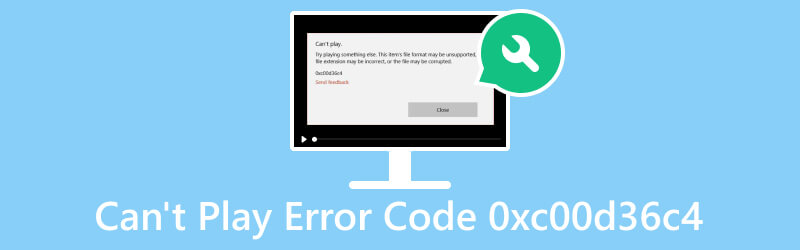
OLDAL TARTALMA
1. rész: Miért fordult elő a 0xc00d36c4 hibakód?
Ok 1. Sérült médiafájlok
A 0xc00d36c4 hiba egyik gyakori oka a sérült médiafájlok. Ha a lejátszani kívánt tartalom megsérült vagy elromlott, ez kiválthatja ezt a lejátszási hibát.
Ok 2. Nem támogatott médiafájl-formátum a médialejátszóhoz
Ez akkor fordul elő, ha a médialejátszóból hiányoznak a szükséges kodekek. Vagy nem ismeri fel az adott fájlformátumot. Így megakadályozza a megfelelő dekódolást és lejátszást.
Ok 3. Elavult/rossz kodekek
Az elavult vagy hiányzó kodekek kompatibilitási problémákat okozhatnak. Mivel megakadályozza a rendszert meghatározott médiaformátumok dekódolásában és lejátszásában.
Ok 4. Elavult Windows
Egyes esetekben az alapvető Windows-frissítések hiánya kompatibilitási problémákhoz vezethet. Ezért ez problémákhoz vezethet a dekódolás és a lejátszás során.
5. ok. Illesztőprogram-problémák:
Az elavult vagy nem kompatibilis grafikus és audio-illesztőprogramok hozzájárulhatnak a 0xc00d36c4 hibához. Ennek eredményeként a multimédia lejátszása közben meghibásodást tapasztalhat.
2. rész: A 0xc00d36c4 hibakód elhárítása
A 0xc00d36c4 javításához Windows 10-en vagy más Windows-verziókon az alábbiakban felsoroltuk a hatékony megoldásokat, amelyeket kipróbálhat:
1. megoldás. Használja a Vidmore Video Fixet a videók javításához
Ha úgy gondolja, hogy a nézni kívánt médiafájl sérült, ne essen pánikba. Az interneten elérhető rengeteg eszköz miatt erősen ajánljuk a használatát Vidmore Video Fix. Ez egy sokoldalú és megbízható szoftver, ha videoproblémák megoldásáról van szó. Használatával megjavíthatja a sérült, sérült, olvashatatlan, szaggatott stb. videókat. Ráadásul az a jó, hogy ez az eszköz képes javítani a videókat, függetlenül attól, hogy mennyire sérültek. Így lehetővé teszi a szerkesztés, konvertálás, átvitel stb. befejezését. Sőt, ez az eszköz olyan videókat is kijavíthat, amelyeket okostelefonon, kamerán stb. rögzítettek, és merevlemezen, USB-n stb. Végül a program magas sikerarányt garantál a videofájlok javításában. Tehát a következőképpen használhatja a 0xc00d36c4 sérült fájl kijavításához.
1. lépés. Szerezd meg a Vidmore Video Fix gombra kattintva Ingyenes letöltés alább található gomb. A képernyőn megjelenő útmutató segítségével telepítse a programot, és várjon néhány másodpercet. Ezután magától elindul.
2. lépés. Legközelebb kettőt találsz plusz gombok a szoftver interfészén. Töltse fel a sérült fájlt a bal oldali ablaktáblában. Ezután adjon hozzá egy mintafájlt, amelyet az eszköz referenciaként fog használni a videofájl javításához. Most kattintson a Javítás választási lehetőség.
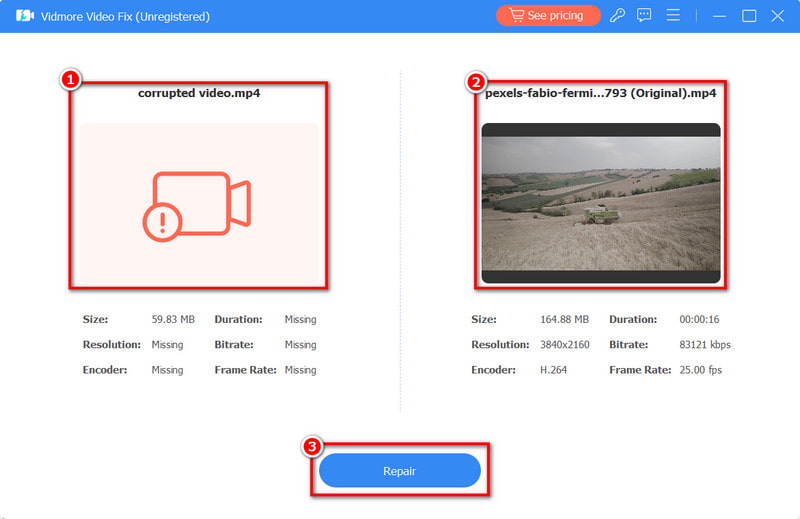
3. lépés Várja meg, amíg a folyamat befejeződik. Ezt követően a következő ablakba kerül. Ezután rákattinthat a Megment gombra a javított videó mentéséhez a készülékre.
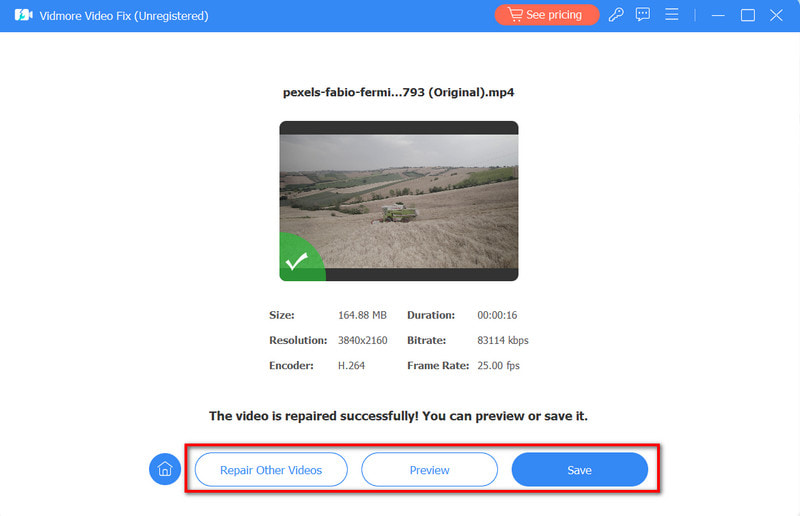
Megoldás 2. Vidmore Player
Most, ha a médialejátszó nem támogatja a nézni kívánt videót, módosítsa a lejátszót. Ha szüksége van rá, ne keressen tovább. Vidmore Player egy olyan eszköz, amelyre támaszkodhat a videók lejátszásához. Valójában a használatával bármilyen videót megtekinthet. Számos videóformátumot támogat, például MP4, MOV, MKV, MPEG stb. Sőt, még DVD-, Blu-ray- és ISO-fájlokat is le tud játszani. Ezenkívül ez egy könnyen használható eszköz, amelynek használatát minden felhasználó könnyen megtanulhatja. Az alábbi módon megtudhatja, hogyan működik ez az eszköz a videofájloknál:
1. lépés. Kezdje a letöltéssel Vidmore Player Mac vagy Windows számítógépén. Telepítse, és várja meg, amíg a folyamat befejeződik. Ezt követően automatikusan megnyílik.
2. lépés. Most, hogy elérte az eszköz fő felületét, kattintson a Fájl megnyitása gomb. Ezután válassza ki a kívánt vagy lejátszani kívánt fájlt.
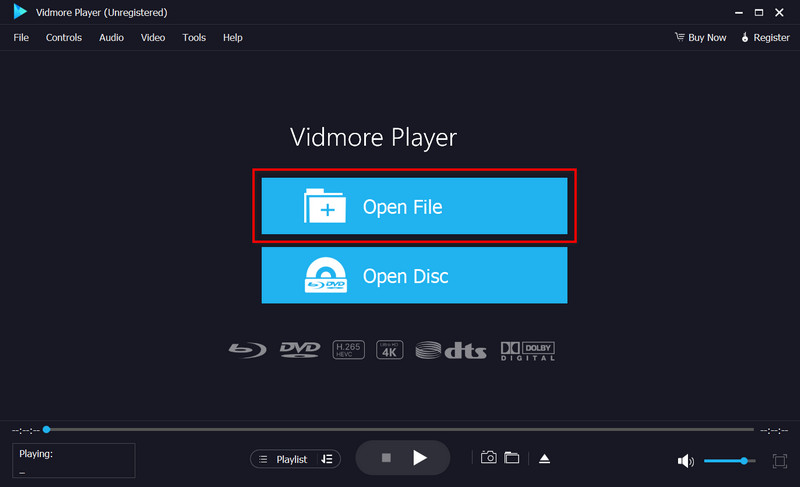
3. lépés Végül, de nem utolsósorban, használja a lejátszásvezérlőket a megtekintési élmény személyre szabásához. Ráadásul használhatod a Pillanatkép gombra kattintva képernyőképeket készíthet kedvenc pillanatairól.
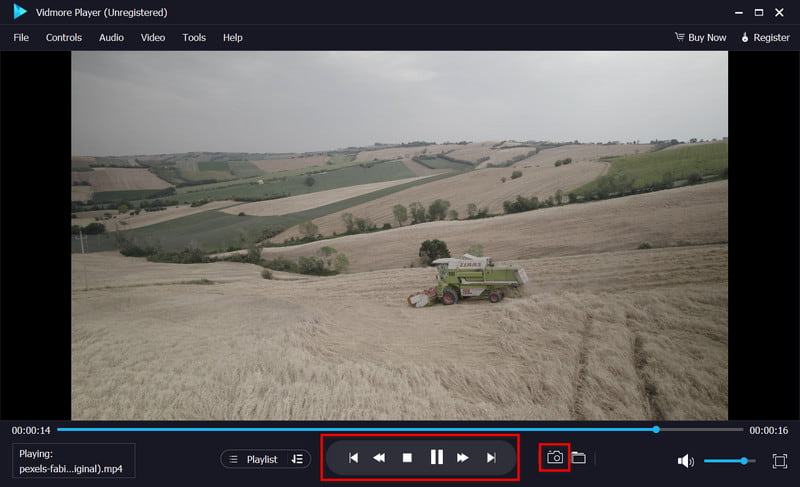
3. megoldás. Frissítse vagy telepítse újra a hiányzó kodekeket
Ha az Ön esetében hiányzik vagy elavult kodekek, akkor ezt a problémát is kijavíthatja. Egy másik módszer a 0xc00d36c4 javításának kipróbálására, győződjön meg arról, hogy a legújabb audio- és videokodekekkel rendelkezik. Vagy fontolja meg ezek újratelepítését a kompatibilitási problémák megoldása érdekében.
Ehhez lépjen a lejátszó eszközei lapjára. Most keresse meg a lehetőségeket a Játékos szakasz. Ezután keressen egy jelölőnégyzetet Kodekek automatikus letöltése > OK. Ezt követően, ha a rendszer felszólítja a kodekek telepítésére, kattintson rá Telepítés.
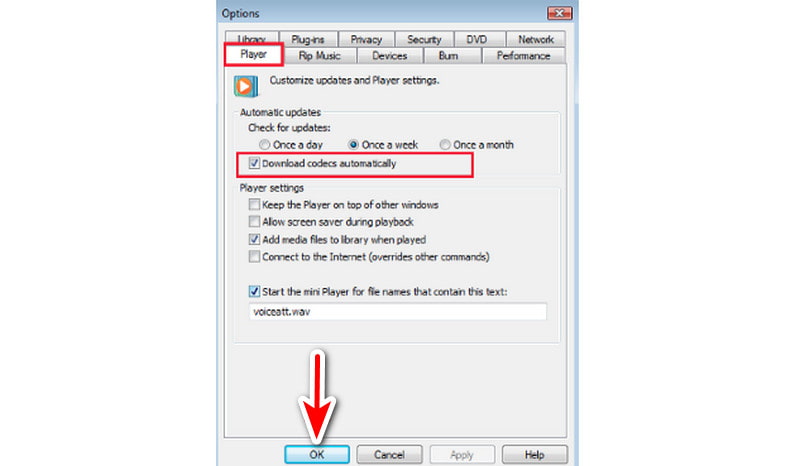
4. megoldás. Frissítse a Windows rendszert
Amint már említettük, lehetséges, hogy a jelenleg használt Windows kompatibilitási problémákat okozhat. Ha ez a helyzet, a legújabb frissítések telepítésével győződjön meg arról, hogy a Windows naprakész.
A frissítések telepítéséhez kattintson a gombra Rajt és megtalálni Beállítások. Most válassza ki a Frissítés és biztonság és kattintson Windows frissítések. Ezt követően kattintson a Frissítések keresése gomb. Ezután ellenőrizze, hogy vannak-e elérhető frissítések, és telepítse azokat.
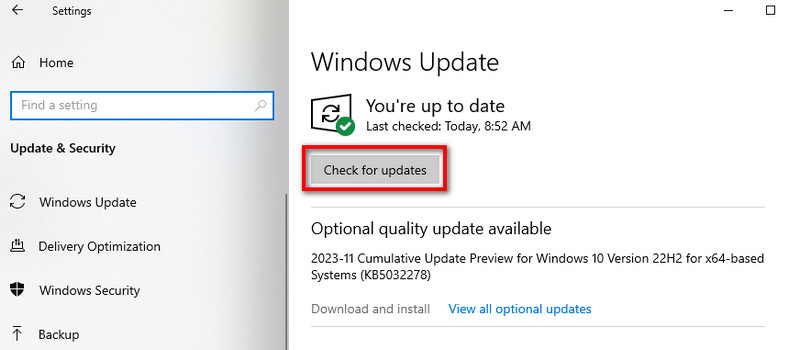
5. megoldás. Frissítse az audio-illesztőprogramokat
Az is létfontosságú, hogy az audio-illesztőprogramokat naprakészen tartsa. Így biztosíthatja a médiafájlok megfelelő dekódolását és lejátszását. Ha a hiba az audio-illesztőprogramok miatt következik be, egyszerűen frissítse.
Most ehhez kattintson a jobb gombbal a Rajt gombot, és válassza a lehetőséget Eszközkezelő. Keresse meg és bővítse a Hang, videó-, és játékvezérlők szakasz. Ezután kattintson jobb gombbal az audioeszközére. Végül válassza ki a Illesztőprogram frissítése.
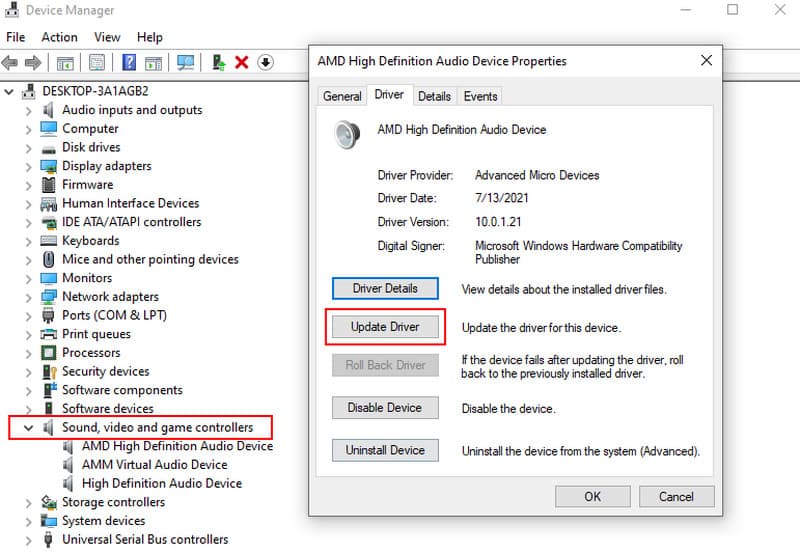
3. rész. GYIK a 0xc00d36c4 hibakóddal kapcsolatban
Hogyan javíthatom ki a 0xc00d36c4 MP3 hibát?
Rengeteg megoldás létezik a probléma megoldására. Megpróbálhatja frissíteni vagy újratelepíteni az audio-illesztőprogramokat. Ezenkívül gondoskodjon a kodek megfelelő telepítéséről, és ellenőrizze, hogy nincsenek-e sérült MP3-fájlok. Ezenkívül fontolja meg egy megbízható médialejátszó használatát. Végül konvertálhatja az MP3 formátumot a kompatibilitás érdekében.
Miért nem játszható le a fájlom?
Lehet, hogy a fájl sérült, és hiányozhatnak az inkompatibilis kodekek. Problémák adódhatnak az audio-illesztőprogramokkal is. Tehát ellenőrizze a fájl integritását. Ezután győződjön meg arról, hogy a szükséges kodekek telepítve vannak. Végül frissítse az audio-illesztőprogramokat a probléma megoldásához.
Miért nem játszik le néhány MP3 fájlt?
Valójában sok oka lehet annak, hogy egyes MP3-fájlok nem játszhatók le. A lehetséges okok közé tartoznak a sérült fájlok, az inkompatibilis kodekek vagy a médialejátszóval kapcsolatos problémák.
Következtetés
Végül a következő módon lehet javítani a nem tudja lejátszani a 0xc00d36c4-et. Ennek megtapasztalása elsőre ijesztő lehet. A fenti hibaelhárítási lépések követésével azonban hatékonyan megjavíthatja a problémát. Most, ha megsérül a videofájlja, próbálja meg használni Vidmore Video Fix megjavítani. Ez egy megbízható eszköz, amely nagy sikerarányt kínál a videohibák kijavításában. Ha azonban problémái vannak a videolejátszóval, akkor erre is van megoldás. És ennek vége Vidmore Player. Bármilyen videód is van, és bármilyen formátumú is legyen, az eszköz le tudja játszani azokat.


